Ausführen des automatischen Ausgleichs
Kontoauszugsverarbeitungskarte
Öffnen Sie die Kontoauszugsverarbeitungskarte des Kontoauszugs, den Sie bearbeiten möchten.
Anfangs werden alle Zeilen mit roten Kreisen markiert und als fehlerhaft ausgewiesen.
Rufen Sie die Aktion Ausgleich vorschlagen auf.
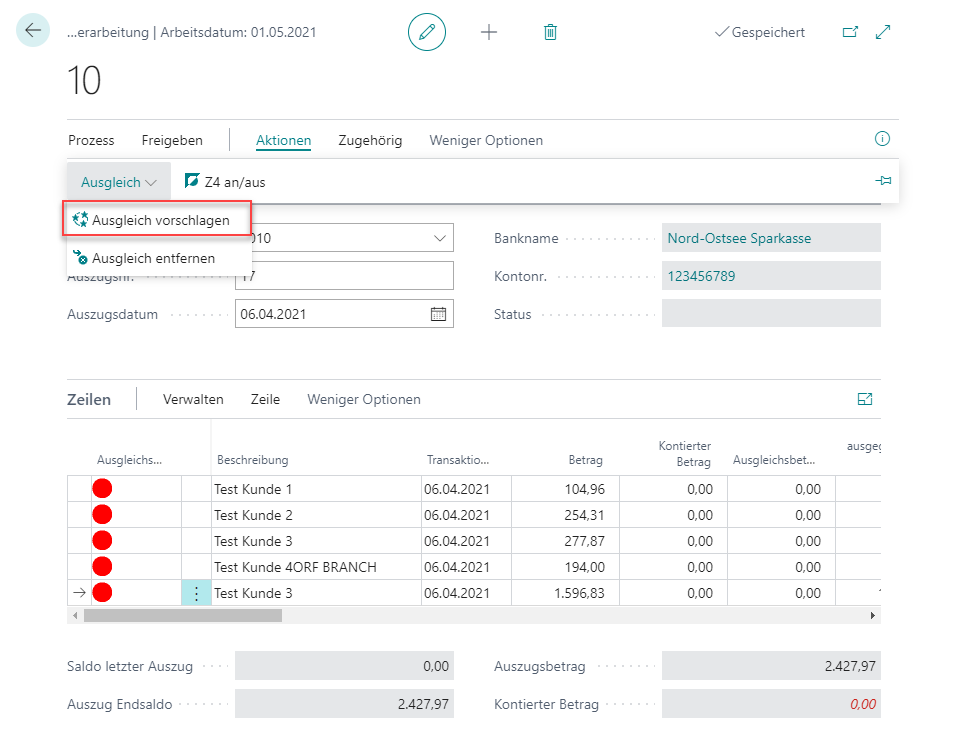
Die Stapelverarbeitung durchläuft alle Auszugsverarbeitungszeilen. Folgendes wird in den Zeilen geprüft:
- Die Kontoverbindung des Senders/Empfängers aus dem Bankbeleg wird geprüft und mit den Debitoren- und Kreditorenbankkonten abgeglichen (Kontenfindung).
- Die Ziffernfolgen im Verwendungszweck des Bankbelegs werden mit den Debitoren- und Kreditorenposten abgeglichen (Konten- und Postenfindung).
- Der Verwendungszweck wird mit der Präfixsuche Einrichtung abgeglichen (Konten- und Postenfindung).
- Der Verwendungszweck, der Name des Senders/Empfängers und der Buchungstext werden mit der Schlagwortsuche Einrichtung abgeglichen (Kontenfindung).
- Der Betrag der Kontoauszugszeile wird mit den Beträgen der Debitoren- und Kreditorenposten abgeglichen (Konten- und Postenfindung).
Wenn das Feld Erweiterter Ausgleich in der Kontoauszug Einrichtung aktiviert ist, dann kommen folgende Prüfungen hinzu:
- Der Verwendungszweck wird mit der Debitorenausgleich Einrichtung abgeglichen (Konten-, Posten und Mahngebührfindung).
- Der Verwendungszweck wird mit der Kreditorenausgleich Einrichtung abgeglichen (Konten- und Postenfindung).
Die Zeilen, für die eine Kontierung gefunden wurde, erhalten im Feld Fehler einen grünen Ring und die Zeilen, für die zusätzlich ein oder mehrere Posten zum Ausgleich gefunden wurden, erhalten einen grün gefüllten Kreis.
An den Feldern Ausgleichsmethode und Suchmethode kann nachvollzogen werden, wie die Stapelverarbeitung zu ihren Suchergebnissen gekommen ist.
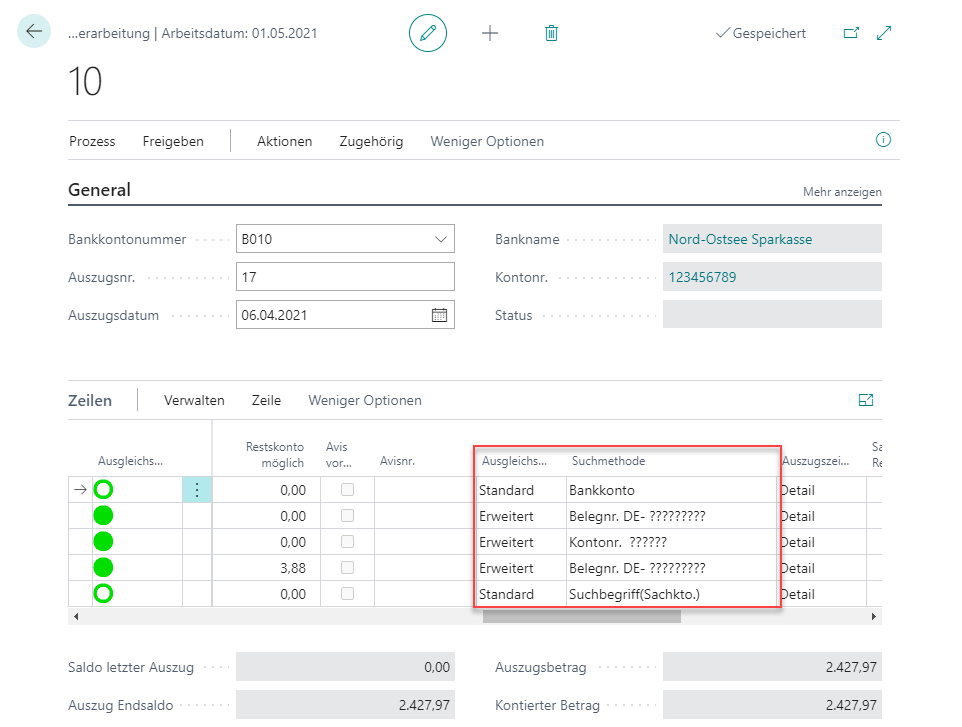
Die Treffer, die ermittelt wurden, können Sie zeilenweise einsehen, indem Sie die Auszugszeile markieren und die Aktion Ausgleichstreffer zeigen ausführen.
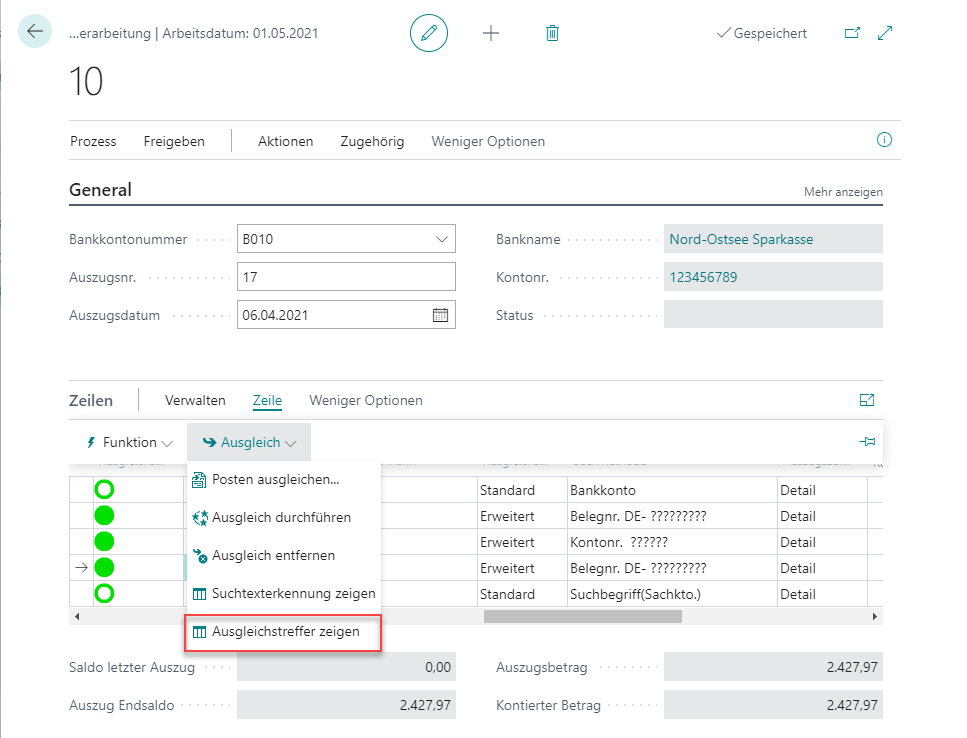
Mit der Aktion Ausgleich entfernen entfernen Sie alle gesetzten Kontierungen und Ausgleiche. Danach können Sie, beispielsweise, Ihre Ausgleichs-/Kontenfindungseinrichtung anpassen und erneut den Ausgleich ausführen.
Automatischen Ausgleich Debitor unterdrücken bei Kreditorenlastschrift
Standardmäßig wird der erweiterte Ausgleich in vollem Umfang auch für kreditorische Lastschriften durchlaufen. Hier kann es allerdings passieren, dass anhand von gefundenen Suchstrings ein Debitor vorgeschlagen wird.
Um bei kreditorischen Lastschriften den Ausgleichsvorschlag für Debitoren zu überspringen, können Sie in den Geschäftsvorfallcodes bei den relevanten Codes den Haken Kreditor Lastschrifteinzug setzen.
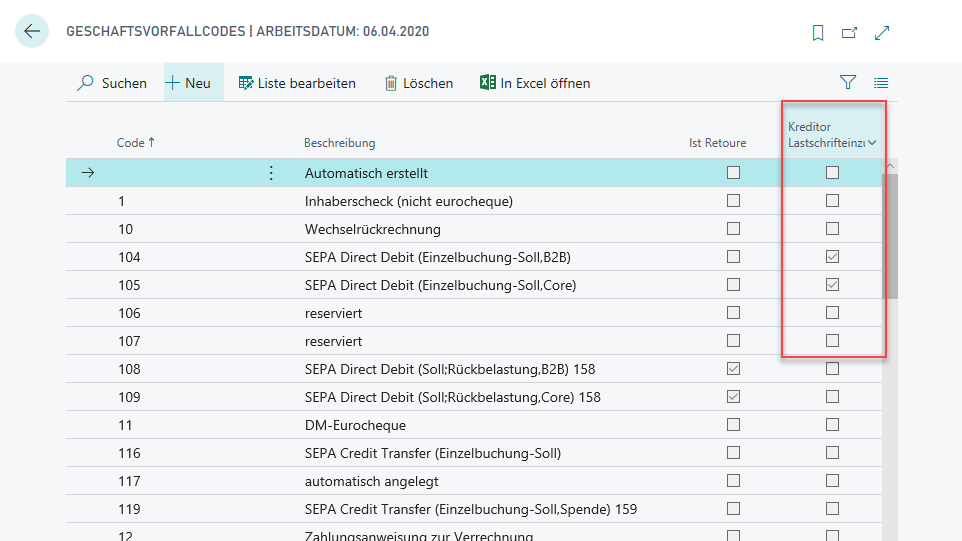
Siehe auch
Einrichten der Kontoauszugsverarbeitung
Kontieren u. Ausgleichen von Kontoauszügen
Einrichtung der Schlagwortsuche